Donanım ayarlarınız değişti, lütfen bilgisayarınızı yeniden başlatın
Windows 11/10 cihazınız önyüklendiğinde ve “ Donanım ayarlarınız değişti. Bu değişikliklerin geçerli olması için lütfen bilgisayarınızı yeniden başlatın(Your hardware settings have changed. Please reboot your computer for these changes to take effect) ”, ardından gönderi size yardımcı olmayı amaçlamaktadır. Bu yazıda, sorunu çözmek için deneyebileceğiniz çözümleri sunacağız.
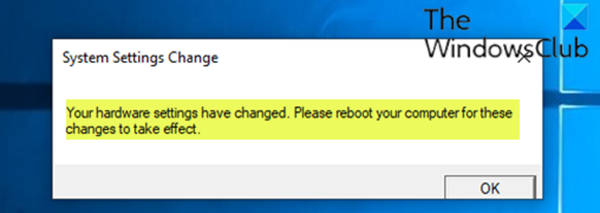
Bu mesaj, özellikle AMD(AMD) grafik kartına sahip bilgisayarlarda (masaüstü veya dizüstü bilgisayarlar) yeni bir Windows 10 yüklemesinden sonra bile görünebilir .
Bu sorun genellikle aşağıdaki nedenlerden kaynaklanır:
- En son Windows veya sürücü güncellemesi.
- (AMD)Windows 11/10 bilgisayarınızda çalışan AMD hizmeti.
Donanım ayarlarınız değişti, bu değişikliklerin geçerli olması için lütfen bilgisayarınızı yeniden başlatın(Please)
Bu sorunla karşı karşıyaysanız, aşağıdaki önerilen çözümlerimizi belirli bir sırayla deneyebilir ve sorunun çözülmesine yardımcı olup olmadığına bakabilirsiniz. Ancak başlamadan önce bilgisayarınızı yeniden başlatın ve bunun yardımcı olup olmadığına bakın.
- Grafik kartı sürücünüzü geri alın
- Video/grafik kartı sürücüsünü kaldırın, güncelleyin(Update) veya yeniden yükleyin
- AMD hizmetini devre dışı bırak
Listelenen çözümlerin her biri ile ilgili sürecin açıklamasına bir göz atalım.
1] Video/grafik kartı sürücünüzü geri alın(Rollback)
Bu çözüm , Windows 10 cihazınızdaki video/grafik kartı sürücünüzü geri almanızı ve sorunun çözülüp çözülmediğine bakmanızı gerektirir.
Çözüm işe yaramazsa, bir sonraki çözümü deneyebilirsiniz.
2] Video/grafik kartı sürücüsünü kaldırın(Uninstall) ve yeniden yükleyin
Bu çözüm , Display Driver Uninstaller'ı kullanarak (Display Driver Uninstaller)AMD ekran kartı sürücüsünü kaldırmanızı ve ardından Windows 10 için AMD Driver Autodetect ile AMD Sürücülerini(Drivers) indirmenizi veya güncellemenizi gerektirir.
Sorun devam ederse, sonraki çözümü deneyebilirsiniz.
3] AMD hizmetini devre dışı bırakın
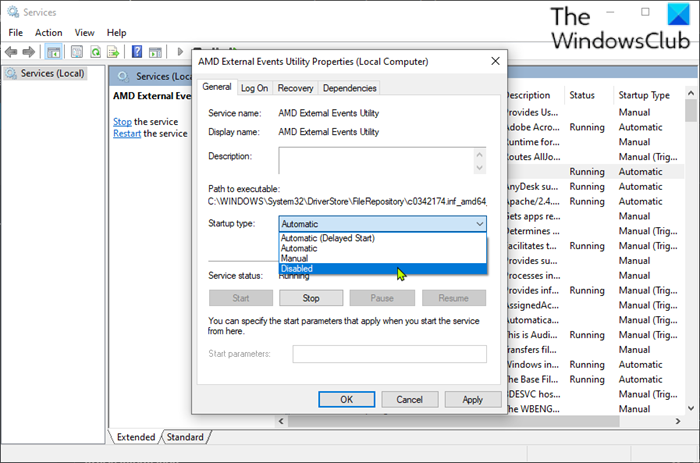
Bu çözümde, belirli bir AMD(AMD) hizmetini devre dışı bırakarak her açılışta mesaj diyaloğunun görünmesini durdurabilirsiniz .
Aşağıdakileri yapın:
- Çalıştır iletişim kutusunu çağırmak için Windows key + R tuşlarına basın .
- Çalıştır(Run) iletişim kutusuna services.msc yazın ve Hizmetler'i açmak(open Services) için Enter'a(Enter) basın .
- Hizmetler(Services) penceresinde, AMD Harici Olaylar Yardımcı Programı hizmetini kaydırın ve bulun(AMD External Events Utility) .
- (Double-click)Özelliklerini düzenlemek için girişe çift tıklayın .
- Özellikler penceresinde, Başlangıç türündeki(Startup type) açılır menüyü tıklayın ve Devre Dışı(Disabled) öğesini seçin .
- Değişiklikleri kaydetmek için Uygula(Apply) > Tamam'a(OK) tıklayın .
- Cihazınızı yeniden başlatın.
Bu yardımcı olur umarım!
Related posts
Harici depolama ortamı ve press OK sokma Please
Windows dijital imzayı doğrulayamıyor (Code 52)
Arşivi düzelt, bilinmeyen bir formatta veya hasar görmüş bir hatadır
Bu özellik çıkarılabilir medya gerektirir - Password Sıfırlama hatası
Fix Microsoft Store oturum açma error 0x801901f4, Windows 11/10 üzerinde
Fix Error 0xC00D3E8E, tesis sadece Windows 11/10'da okunur
Setup, Windows 10'da yeni bir system partition error oluşturulamadı
Outlook'ta Gönderilen veya Alınan bildirilen error 0x800CCC0F
Windows 10 üzerinde Install Realtek HD Audio Driver Failure, Error OxC0000374
file install.wim destination file system için çok büyük
AppVIsvSubsystems32.dll eksik olduğu için Program başlatılamıyor
Fix Smart Check geçti, Short DST HP computer'de başarısız oldu
SFC Repair and DISM'de başarısız oldu, Windows 10'da error 0x800f081f'yi gösterir
Error 2738, Could custom action için VBScript runtime erişimi değil
Stub, Windows 10'da kötü bir data error message aldı
Fix ShellExecuteEx başarısız oldu; Windows10'de Kod error 8235
Nasıl Windows 11/10 içinde IPv4 üzerinde Start PXE düzeltmek için
Sürücü, \ Cihaz \ VBOBOXNETLWF'de bir dahili driver error algıladı
Runtime error 429, ActiveX component nesne oluşturulamaz
Disk Signature Collision problem içinde Windows 10 Nasıl düzeltilir
